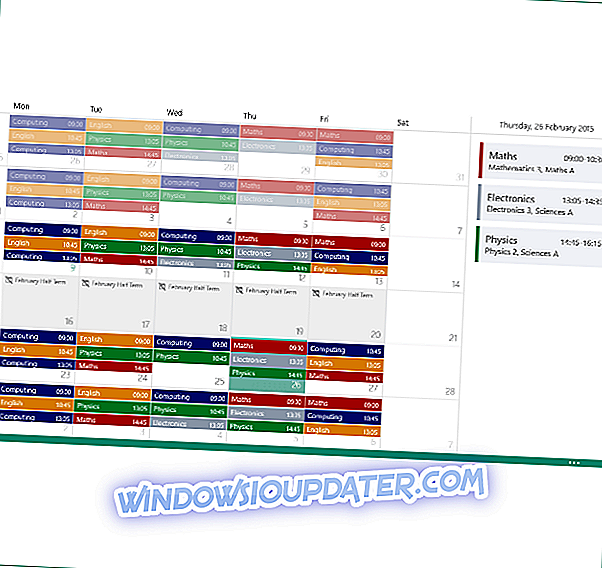Како да поправим честе Хулу грешке на Ксбок Оне?
- Опште решавање проблема
- Проверите своју претплату
- Проверите своју лозинку
- Проверите своју е-адресу
- Тестирајте своју мрежну везу на Ксбок конзоли
- Поново инсталирајте апликацију Хулу
- Проверите поставке језика и локације
- Обришите кеш система
- Избришите сачуване податке
- Упдате Хулу
- Проверите грешку и пронађите њен исправак
Имате ли проблема са Хулу на Ксбок Оне ? У овом водичу ћемо навести низ решења која ће вам помоћи да решите овај проблем.
Хулу је медијски стреаминг сервис који нуди публици пристојан распон видеа уживо и на захтјев који се могу гледати на различитим уређајима, укључујући и Ксбок Оне.
Користећи Ксбок Оне, можете стримовати медијски садржај користећи Хулу апликацију, иако је одређени број корисника пријавио да се суочавају са проблемима Хулу-а на Ксбок Оне-у, спречавајући их да уживају у садржају.
Познато је да ова питања настају из разних разлога, укључујући и лошу интернет везу. Апликација Хулу покреће видео записе тако да можете очекивати неки буфферинг и схуттеринг док учитавате садржај, иу већини случајева, нормално је да се повезивање понаша на овај начин.
Имајући ово на уму, настојали смо да пронађемо решења која ће вам помоћи да поправите Хулу проблеме тако да сами можете да решите грешку и да уживате гледајући Хулу садржај.
Како поправити Хулу проблеме на Ксбок Оне
1. Опште решавање проблема
Ако имате проблема са Хулу-ом на Ксбок Оне-у, ево неколико брзих ствари које можете испробати пре него што употребите неко од решења која следе.
Извршите тест брзине на вашој вези. Када завршите, упоредите резултате истог са Хулу захтевима за брзину интернета и повезивост. Ако прелазе захтеве, урадите следеће:
- Искључите и искључите Хулу уређај, модем и рутер за један минут
- Укључите три
- Повежите уређај директно са рутером помоћу Етхернет кабла
- Искључите друге уређаје са своје мреже
- Проверите поставке и конфигурацију рутера да бисте побољшали снагу мреже
- Обратите се свом ИСП-у за даљу помоћ
- Смањите уређаје који користе мрежну везу јер смањују брзине интернета. Да бисте обезбедили оптималан проток, обезбедите да ограничен број уређаја користи ваш ВиФи, како бисте повећали брзине. Хулу захтева 1.5 Мбпс за стримовање СД видео снимака и 3.0 Мбпс за ХД видео.
Напомена: Хулу преноси видео у различитим опсезима квалитета слике подесивим према вашој брзини интернета. Обезбедите да ваша веза може да постигне непрекидну брзину преузимања од 3.0 Мбпс за Хулу на захтев и 8.0 Мбпс за Хулу са Ливе ТВ-ом. Гледање више видеа (или коришћење Интернета за друге активности као што је играње игара, итд.) Може захтијевати додатни пропусни опсег.
2. Проверите своју претплату
Да ли можете да се пријавите на свој Хулу налог? Ако можете, да ли можете да гледате видео записе или се пријављујете на други уређај? Ако је нешто од тога истинито за вас, урадите следеће да бисте га решили:
- Идите на страницу рачуна и проверите статус наплате
- Ажурирајте податке о наплати према потреби и покушајте поново да користите Хулу
3. Проверите своју лозинку
Понекад Хулу проблеми на Ксбок Оне могу бити због ваше лозинке, тако да се не можете лако пријавити. У том случају, поништите лозинку.
4. Проверите своју е-адресу
Ако ваша адреса е-поште има проблема, провјерите је ли ваш Хулу рачун регистриран на другу адресу е-поште и покушајте се поново пријавити. Ако то не помогне, покушајте да обновите е-пошту.
5. Тестирајте своју мрежну везу на вашој Ксбок конзоли
Ако и даље имате Хулу проблеме на Ксбок Оне након покушаја општег откривања, тестирајте везу директно на вашој конзоли помоћу уграђеног теста мрежне везе. Ово помаже да се идентификују све бежичне сметње и друга мрежна питања која су специфична за ваш уређај.
Да уради ово:
- Идите на почетни екран на свом Ксбок Оне
- Изаберите Подешавања
- Кликните на Нетворк
- Кликните Детаљна статистика мреже
- Проверите да ли се резултати поклапају са тестом брзине који сте раније урадили, као и захтевима брзине за Хулу.
6. Поново инсталирајте Хулу апликацију
Да уради ово:
- Одјавите се из Хулу-а из апликације
- Истакните плочицу апликације Хулу
- Притисните Мену на вашем Ксбок Оне контролеру
- Изаберите Управљање аплик
- Изаберите Интерно
- Идите на Деинсталирај
- Идите десно и изаберите Хулу да бисте поново инсталирали апликацију
7. Проверите подешавања језика и локације
Уверите се да су постављени у САД тако што ћете отићи у главни мени, изаберите Подешавања> Систем> Локација
8. Обришите кеш система
- Искључите свој Ксбок Оне
- Када су индикаторске лампице искључене на конзоли, а њена електрична цигла је искључена, искључите напонску циглу из конзоле
- Сачекајте неколико секунди, најмање 30 или више
- Вратите електричну циглу на конзолу и укључите је
9. Избришите сачуване податке
Ово је стални корак и не можете да га поништите тако да направите резервну копију сачуваних података на УСБ складишту или онлајн (цлоуд) складиште пре брисања података.
Да уради ово:
- Идите на Ксбок Хоме
- Идите у Подешавања
- Изаберите Систем
- Изаберите Меморија
- Изаберите Управљање складиштем
- Изаберите Прикажи садржај
- Означите игру, притисните дугме Мени
- Изаберите Манаге гаме
- Изаберите Сачуване податке
- Изаберите игру за приступ сачуваним подацима
- Користите Оптионс Мену да бисте избрисали датотеке или добили више информација о одређеној датотеци
10. Ажурирајте Хулу
Ако је Хулу апликација застарела, можете добити Хулу проблеме на Ксбок Оне, тако да морате одмах да их ажурирате. Посетите Мицрософт Сторе и преузмите ажурирање.
11. Проверите грешку и пронађите њен исправак
Хулу питања на Ксбок Оне могу доћи у различитим кодовима грешака као што је описано у наставку:
- Код грешке 3343, 3322, 3307, 2203 и 3321 - за њих, исправка је да се деинсталира и поново инсталира апликација Хулу и бришу кеш.
Да ли сте могли да решите Хулу проблеме на Ксбок Оне користећи ова решења? Јавите нам шта вам је помогло у одељку за коментаре испод.